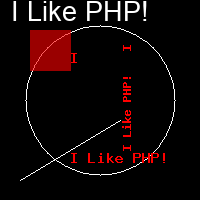在日常的开发过程中,GD 库最常用的功能就是帮我们对图片进行一些处理,当然,除了处理已有的图片之外,它也可以直接来画图,就像我们最常见的图片验证码。今天的内容主要就是和画图有关,所以最后我们也会做一个非常简单的图片验证码的例子。
创建图片并指定颜色
首先,我们要先创建一个图片的画布。就和 PhotoShop 一样,任何的绘图都要在一张画布下进行。
// 创建一个 200X200 的图像
$img = imagecreatetruecolor(200, 200);
// 分配颜色
$white = imagecolorallocate($img, 255, 255, 255);
$black = imagecolorallocate($img, 0, 0, 0);
$red = imagecolorallocate($img, 255, 0, 0);
// 带透明通道的颜色
$alphaRed = imagecolorclosestalpha($img, 255, 0, 0, 50);
imagecreatetruecolor() 函数就是用于创建一个真彩色图片,它和 imagecreate() 的区别就在于 imagecreate() 创建的是一张基于调色板的图片。它们为画布填充颜色的流程不一样,imagecreate() 不需要使用 imagefill() 进行填充背景色,直接使用 imagecolorallocate() 就会以第一次调用的 imagecolorallocate() 的颜色进行填充。它们返回的图片文件句柄都是后期操作所需要的句柄对象。
imagecolorallocate() 就是为图片分配颜色,这里我们定义了几种颜色,另外还使用 imagecolorclosestalpha() 定义了一个带通道的也就是还透明效果的颜色,它的最后一个参数就是 0-100 的透明度设置。
填充背景色
接下来,由于我们使用的是 imagecreatetruecolor() ,所以我们要对画布进行背景色的填充。
// 填充背景色
imagefill($img, 0, 0, $black);
弧线、直线、矩形
不管是画线还是画弧线,都只是一些简单的函数调用。
// 画一个白色的圆
imagearc($img, 100, 100, 150, 150, 0, 360, $white);
// 画一条线段
imageline($img, 20, 180, 120, 120, $white);
// 填充一个带透明的矩形
imagefilledrectangle($img, 30, 30, 70, 70, $alphaRed);
imagearc() 函数本身是用于画弧线的,第二和第三个参数用于指定圆心的位置,第四第五个参数指定圆的宽度和高度,第六、第七个参数指定弧线的起始位置(以角度指定),最后一个参数就是指定的颜色。通过给定的从 0 到 360 度的角度,我们就画了一个圆形出来。如果不是指定的完整的 360 度,就会是一条弧线。
直线线段的函数 imageline() 的参数就比较简单了,第二第三个参数是起始点的坐标,第四第五个参数是结束点的坐标,两个坐标点一连就绘制出了一条线段。
imagefilledrectangle() 是以填充的方式绘制一个矩形,也就是说我们绘制的矩形是在内部填充了颜色的,而不是线条的描边。它的参数坐标和线段是一样的,并且我们填充的是上面定义的带透明效果的颜色。
当然,我们能够直接绘制的图形和线条还有很多。需要注意的是,带 fill 关键字的基本都是填充图形,而不带 fill 的就是形状线段。比如如果要一个矩形框的话,我们可以使用 imagerectangle() 来进行绘制。同理,如果要画一个扇形块的话,我们也可以直接使用 imagefillarc() 。更多的图形和线段大家可以参考文档,内容比较多,这里就不多罗列了,今天我们主要的功能是生成一张验证码,只要有一个线段来做为干扰因素就可以啦。
写字
直接在图片中写字也很简单。
$string = "I Like PHP!";
// 水平写一个字符
imagechar($img, 5, 70, 50, $string, $red);
// 垂直写一个字符
imagecharup($img, 3, 120, 50, $string, $red);
// 水平写字符串
imagestring($img, 5, 70, 150, $string, $red);
// 垂直写字符串
imagestringup($img, 3, 120, 150, $string, $red);
imagechar() 是只写一个字符,imagecharup() 是垂直地写。imagestring() 则是写字符串,而 imagestringup() 也就是垂直地写字符串啦。它们第二个参数都是字体的大小,第三和第四个参数是开始写字的坐标起始位置。不过,使用这些函数对图片进行内容书写的话,最主要的一个问题就是不能指定字体,这样在默认情况下中文是没办法输出的。所以,我们一般会用另一个函数来为图片加上文字。
// 用 TrueType 字体向图像写入文本
$font = '../font/arial.ttf';
imagettftext($img, 20, 0, 11, 21, $white, $font, $string);
imagettftext() 函数,能够通过指定的字体来向图片添加文字内容,有了字体文件的支持,写上去的文字也好看了很多。更主要的是,它还能方便地调整文字大小和倾斜角度。第二个参数就是指定文字的大小,第三个参数就是可以指定文字的倾斜角度,也就是我们可以旋转文字。
生成图片
最后,当然就是要生成并输出图片啦!
// 将图像输出到浏览器
header("Content-type: image/png");
imagepng($img);
// 释放内存
imagedestroy($img);
我们的测试代码是直接将图片输出到浏览器,所以需要指定一个文件输出的 header 头。使用 imagepng() 就能生成一张 PNG 格式的图片,它还有第二个参数,如果给定了第二个参数,那么图片就会直接以文件形式保存到参数指定的路径中。如果不给定这个参数的话,就会像 phpinfo() 一样直接输出到输出缓冲区中,也就是直接打印内容了。最后,我们再使用 imagedestroy() 释放掉图片句柄解除图片文件的内存占用。
除了 imagepng() 之外,还有 imagejpeg() 、 imagegif() 等等一系列的图片生成函数,大家可以自己查阅文档学习了解。
说了这么多,我们上面这一堆东西画出来的是个啥?
小例子:简单的验证码图片
最后的小例子就是一开头我们说过的,一个非常简单的图片验证码的生成。现在的验证码功能其实非常复杂了,各种形式的验证码都有,主要还是为了系统的安全着想。同样在 Composer 中也有很多现成的验证码组件供我们使用,其实我们并不需要自己去实现这样的验证码功能的,但学习嘛,总是要接触一下了解一下的,而且如果是一些很小的小项目的话,完全就可以自己手写一个来练习了。
$img = imagecreatetruecolor(120, 50);
imagefill($img, 0, 0, imagecolorallocate($img, 255, 255, 255));
$colors = [
imagecolorallocate($img, 0, 0, 0),
imagecolorallocate($img, 255, 0, 0),
imagecolorallocate($img, 0, 255, 0),
imagecolorallocate($img, 0, 0, 255),
];
$chars = array_merge(range(0, 9), range('a', 'z'), range('A', 'Z'));
for ($i = 0; $i < 10; $i++) {
imageline(
$img,
random_int(0, 120),
random_int(0, 50),
random_int(0, 120),
random_int(0, 50),
$colors[array_rand($colors)]
);
}
$font = '../font/arial.ttf';
for ($i = 0; $i < 4; $i++) {
$char = $chars[array_rand($chars)];
$fontSize = random_int(18, 24);
$c = random_int(-20, 20);
$x = $i * 26;
if ($x == 0) {
$x = 5;
}
imagettftext(
$img,
$fontSize,
$c,
$x,
40,
$colors[array_rand($colors)],
$font,
$char
);
}
header("Content-type: image/png");
imagepng($img);
imagedestroy($img);
代码就不多做解释了,随机取一些字符,并且随机生成一些线段,其它的就是我们上面文章中介绍过的函数的使用了。最后生成的图片就是这个样子的:
总结
不管之前有没有自己写过这种验证码的小工具,今天的内容相信都是一次系统的学习和回顾,因为我们是按着顺序从创建一张图片画布,到绘制线条和图形,再到添加文字,最后生成图片这一系列的步骤走下来的。以后不管是面试还是自己做小工具的时候,记住这条线,然后参考文档就可以啦。毕竟这些函数的参数都还是挺长挺乱的,除非天天用,要不可真记不住。
共同学习,写下你的评论
评论加载中...
作者其他优质文章